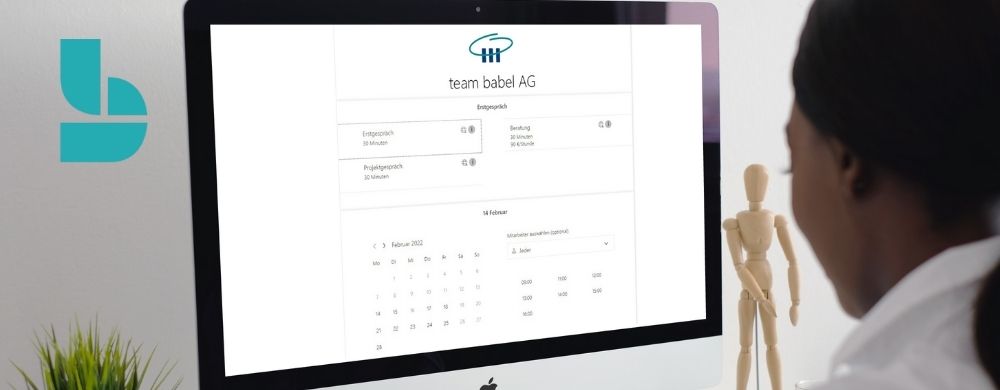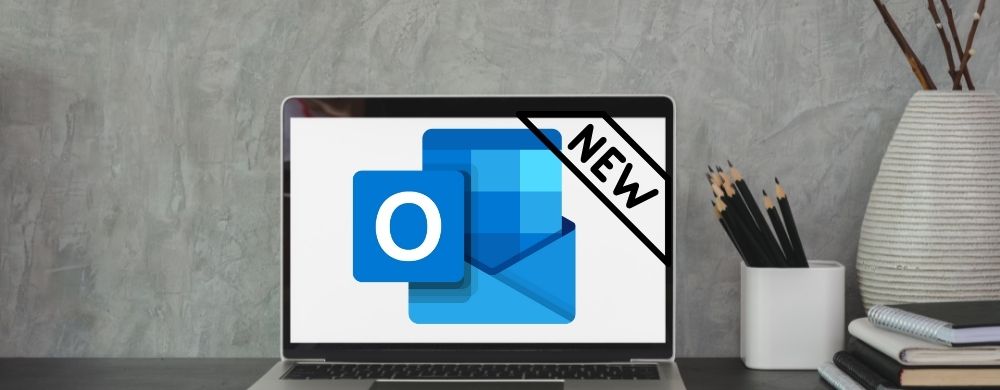Wichtige Informationen für Nutzer von Android-Mobilgeräten: Ab 23. Mai 2022 unterstützt Outlook für Android Android 7.1 oder niedriger nicht mehr. Benutzer müssen ihr Android-Betriebssystem bis zu diesem Zeitpunkt mindestens auf Android 8.0 aktualisieren, sonst können sie nicht mehr auf neuere Versionen von Outlook für Android aktualisieren.
Archiv für das Monat: Februar, 2022
Dass Microsoft viel Wert auf Datenschutz legt, ist bereits seit Längerem bekannt. Auch wir haben darüber mehrfach berichtet. Im vergangenen Jahr errichtete der Konzern eine EU-Datengrenze für seine Clouddienste. Alle europäischen Kunden von Azure, Dynamics und Microsoft 365 sollen sich darauf verlassen können, dass ihre Daten auch wirklich in der EU bleiben.
Neu ist, dass die DSGVO-konforme und nachweislich sichere Datenspeicherung in deutschen Rechenzentren offiziell zugesichert wird – und zwar u.a. für alle Microsoft 365 Pläne. Dazu findet man auf der Webseite, die die Pläne vergleicht, folgenden Hinweis:
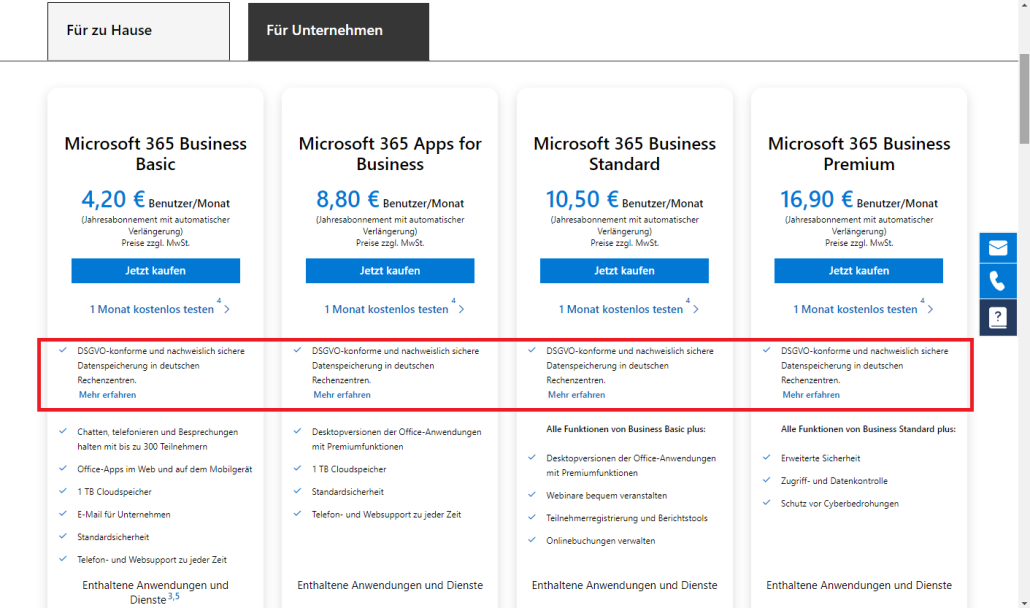 Klickt man auf den Link “Mehr erfahren”, wird man auf diese Seite zu Datenschutz und Sicherheit mit Microsoft 365 weitergeleitet.
Klickt man auf den Link “Mehr erfahren”, wird man auf diese Seite zu Datenschutz und Sicherheit mit Microsoft 365 weitergeleitet.

Dort ist zu lesen:
Die Sicherheit Ihrer Geschäftsdaten steht im Mittelpunkt unserer Bemühungen. Unsere Microsoft 365 Angebote entsprechen geltendem Recht, insbesondere der DSGVO. Die Geschäftsdaten von Unternehmenskunden mit Sitz in Deutschland werden in deutschen Rechenzentren gespeichert.
Unsere Verpflichtung zur Einhaltung der DSGVO
Wir haben bei unseren Cloud Angeboten die DSGVO umgesetzt und bieten hinreichend Garantien für die technischen und organisatorischen Maßnahmen, um den DSGVO-Anforderungen als Auftragsverarbeiter zu genügen. Wir gehen mit den Online Services Nutzungsbedingungen umfassende vertragliche Verpflichtungen gegenüber unseren Kunden ein. Auch die EU-Standardvertragsklauseln sind ein Teil davon. Diese Nutzungsbedingungen stellen die von der DSGVO gemäß Artikel 28 geforderte Auftragsverarbeitungsvereinbarung dar. Darin ist u.a. geregelt, dass wir Kundendaten nur zur Bereitstellung der vereinbarten Dienste und zu Zwecken, die damit vereinbar sind, verwenden. Wir verwenden Kundendaten nicht für Werbezwecke und leiten keine entsprechenden Informationen daraus ab. All diese Vereinbarungen gelten nicht nur für Kunden in der EU, sondern weltweit, da wir Datenschutz als fundamentales Menschenrecht ansehen.
Mit diesem Statement unterwirft sich Microsoft nun ganz offiziell der europäischen Datenschutz-Grundverordnung.
Wichtig ist neben der Verpflichtung zur Einhaltung der DSGVO auch die Tatsache, dass alle Clouddienste aus deutschen Rechenzentren kommen.
Microsoft beschreibt das so:
Kunden, die sich für Clouddienste von Microsoft entscheiden, erhalten hoch flexible, integrierte und sichere Lösungen zu einem attraktiven Preis. Ihre Daten sind in der Cloud gut aufgehoben und geschützt. Ihre Geschäftsdaten werden in Deutschland gespeichert – nachweislich sicher und zuverlässig.
Sie kennen die Situation sicher: Jemand bittet um einen Termin mit Ihnen. Sie schauen in Ihren Kalender, schreiben der Person eine Nachricht oder rufen sie an und nennen ihr die freien „Zeitfenster“ für ein Gespräch.
Oder
Sie sind Dienstleister, z. B. Friseur oder Physiotherapeut, und ärgern sich über die ständigen Unterbrechungen durch Kunden oder Patienten, die einen Termin wünschen.
Das geht alles bequem online und vollautomatisch. Hierfür gibt es viele verschiedenen Werkzeuge und Anbieter. Einer der aufstrebenden Lösungen ist hier Calendly.
Was viele nicht wissen: Auch Microsoft hat ein solches Werkzeug an Bord – und es ist in den allermeisten Microsoft 365-Plänen – selbst in Microsoft 365 Business Basic – inbegriffen.
Ich zeige Ihnen heute, wie Sie Microsoft Bookings einrichten und was es kann.
Bookings einrichten
Für das erstmalige Setup besuchen Sie einfach die Seite von Microsoft Bookings | Terminplaner für Online-Terminvereinbarung. Nach der Anmeldung mit Ihrem entsprechenden Microsoft 365 Konto gelangen Sie auf die Seite https://outlook.office.com/bookings/onboarding. Nun legen Sie sich einen Buchungskalender für Ihr Unternehmen (oder sich selbst als Person) an.
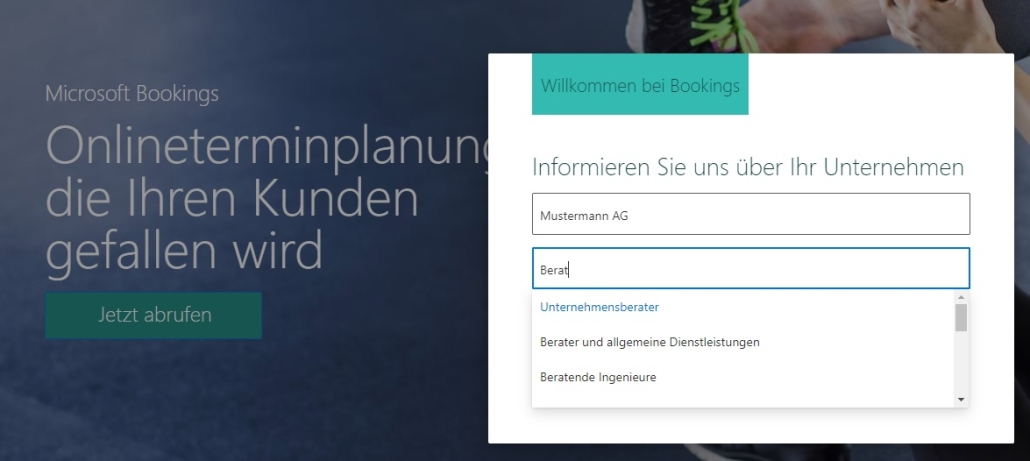
Danach führen Sie nacheinander alle notwendigen Schritte aus:
- Unternehmensinformationen ausfüllen
- Logo hochladen
- Buchungsseite optisch anpassen
- Dienste anlegen und anpassen.
Bitte beachten Sie, dass Microsoft derzeit die Admin-Oberfläche von Bookings umstellt. Es kann also sein, dass Sie noch die alte Oberfläche sehen oder schon die neue.
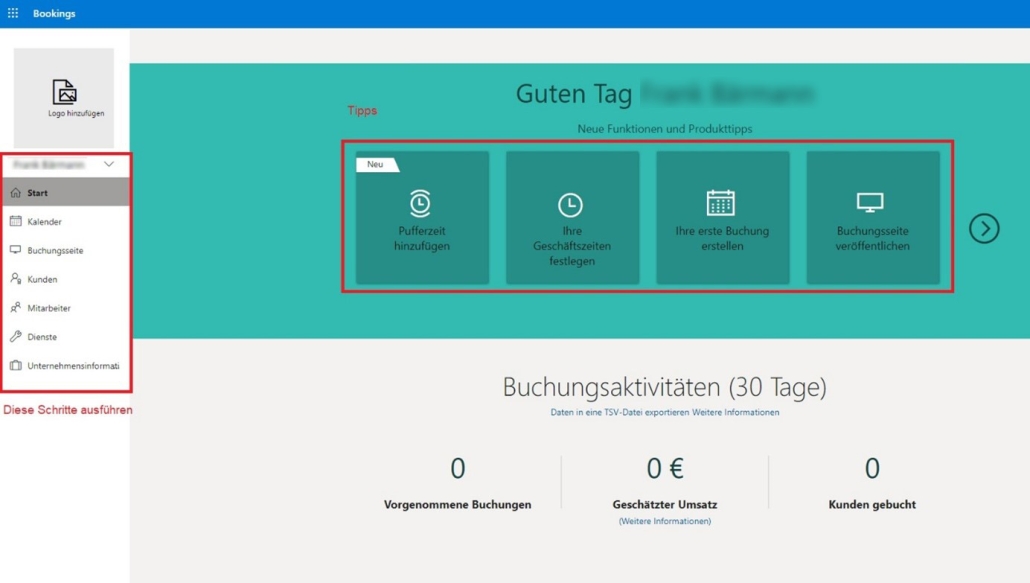
Die alte Admin-Oberfläche von Bookings
Diese neue Oberfläche wird aber für alle kommen.
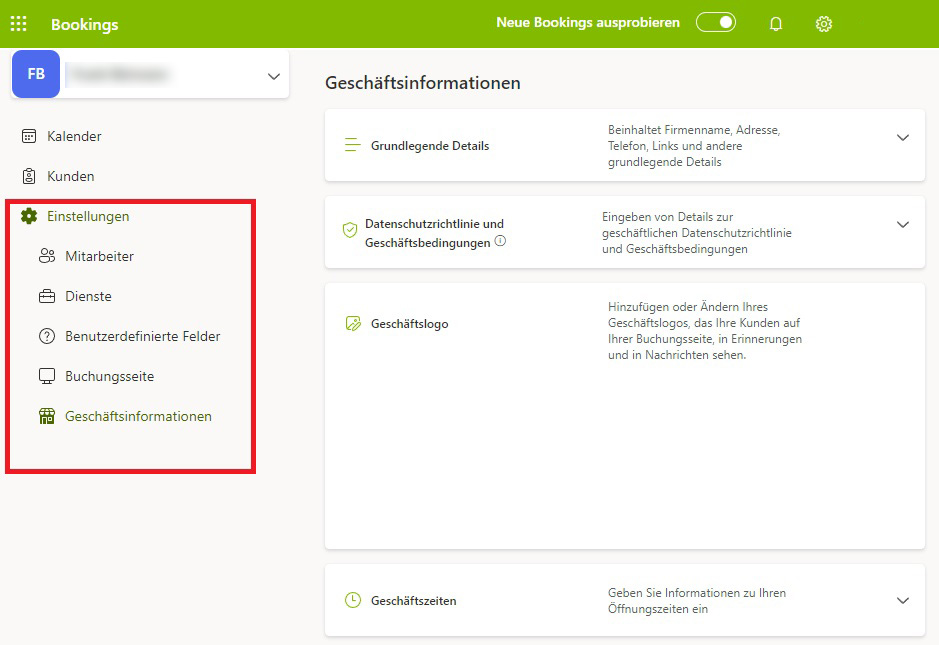
Die neue Admin-Oberfläche von Bookings
Buchungsseite
Die Buchungsseite ist diejenige Seite, die Sie im Netz veröffentlichen und über die Ihre Kunden, Interessenten und andere Gruppen Termine mit Ihnen buchen können. Sie können diese Seite farblich gestalten, die Zeitinkremente festlegen (Zeitintervalle für Terminbuchungen), Ihre zeitliche Verfügbarkeit festlegen etc. Hierbei sind z. B. individuelle Einstellungen möglich. Geben Sie keine individuellen Einstellungen an, so orientiert sich Ihre Verfügbarkeit nach den Geschäftszeiten, die Sie in den Unternehmenseinstellungen angeben plus die freien Zeiten in Ihrem Kalender.
Dienste
Bei den Diensten legen Sie fest, für was andere Personen Sie buchen können. Das können Erstgespräche, Beratungsgespräche oder Termine z. B. für eine Behandlung sein. Sie können Sie sich so viele Dienste anlegen, wie Sie benötigen, mit unterschiedlicher Dauer und weiteren individuellen Optionen.
Wenn Sie beispielsweise Termine für Dienstleistungen wie Physiotherapie vergeben wollen, benötigen Sie vor oder/und nach jedem Termin eine Pufferzeit. Das geben Sie dann bei dem Dienst „Therapie“ an. Bei einer Beratung per Internet oder Telefon benötigen Sie keine Pufferzeit. Hier lassen Sie die Häkchen weg.
Falls in Ihrer Organisation (Ihrem Tenant) weitere Personen verfügbar sind, können jeden Dienst einer oder mehreren Personen zuordnen. So kann Person A für die Beratung und Person B für die Therapie gebucht werden. Sie können auch mehrere Personen auswählen. Klicken Sie dazu einfach auf die Namen der Personen und es erscheint ein Häkchen dahinter.
Sie können als Ort der Diensterbringung eine Adresse oder ein Teams-Meeting anlegen. Wichtig: Soll es eine Onlinebesprechung sein, müssen die Option „Onlinebesprechung hinzufügen“ aktivieren. In diesem Fall wird automatisch eine Teams-Sitzung angelegt und der anderen Person als Link in seiner Bestätigungsmail eingefügt.
Schließlich können Sie den Interessenten im dafür vorgesehen Feld bereits einen Preis angeben. Eine Abrechnung z. B. über einen Online-Bezahldienst ist jedoch (noch) nicht möglich.
Generell ist die Bedienung der verschiedenen Bereiche einfach und selbsterklärend.
Die Buchungsseite online stellen
Wenn Sie Ihre Dienste angelegt und Ihre Buchungsseite fertig gestaltet haben, können Sie sie veröffentlichen. Bookings gibt Ihnen dann die direkte Webadresse an, unter der Ihre Kunden, Interessenten und andere Gruppen die neue Buchungsseite finden. Von nun kann jeder über diese Seite einen Termin für einen Ihrer Dienste gem. Ihrer Verfügbarkeit im Kalender auswählen und buchen. Bookings ist in den persönlichen Microsoft 365- oder Office 365-Kalender integriert, damit Kunden schnell freie Termine finden und keine Doppelbuchungen entstehen.
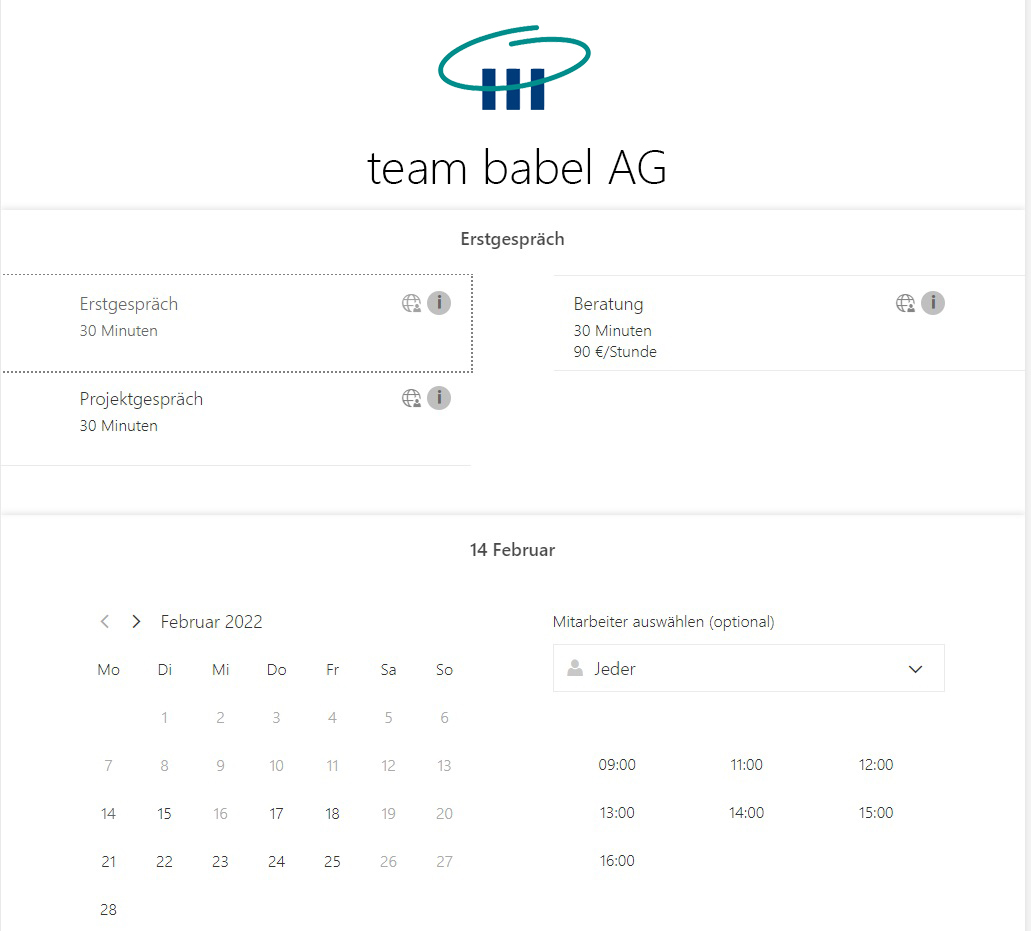
Nur frei verfügbare Termine werden angezeigt. Dauert ein Termin 30 Minuten und haben Sie jeweils 15 Pufferzeit vor- und nachher definiert, werden nur Termine im Stundenrhythmus angeboten.
Bucht ein Kunde einen Termin, erhalten Sie und er eine Bestätigungsmail. Der Termin wird automatisch in Ihren Kalender eingetragen und ist bestätigt. Der Buchende hingegen erhält eine Bestätigungs-E-Mail mit dem Termin im Anhang als ics-Datei. Nur wenn er diese Datei anklickt, wird der Termin in seinem Kalender eingetragen.
Fazit: Mit Microsoft Bordmitteln bequem online buchen und Zeit sparen
Durch Bookings sparen Sie Zeit bei der Terminplanung, die Sie besser Ihren Kunden widmen können. Microsoft erledigt fast alles für Sie.
Ob Windows, Mac, iOS, Web oder Android: Das beliebte E-Mail-Programm Outlook sieht auf allen System etwas anders aus – im Gegensatz zu Word, Excel, PowerPoint und Co. Dies sorgte bei den Anwendern immer wieder zu Verwirrung und kann für diejenigen, die mit unterschiedlichen Systemen arbeiten, durchaus nervig sein.
Jetzt kündigte Microsoft eine einheitliche Version des Programms zumindest für Desktop-PCs mit Windows oder macOS und die Web-App an. Das neue “One Outlook” soll aber weiterhin “Outlook” heißen und der derzeitigen Web-App ähneln.
Parallel zur Einführung der neuen Outlook-App soll die Anwendung “Mail und Kalender” schrittweise ganz wegfallen. Gerüchteweise sollen die Nutzer zunächst noch die Wahl haben. Microsoft plant, ihnen beim nächsten Windows-Feature-Update im Oktober 2022 das neue Outlook als Option anzubieten. Die Möglichkeit, Mail und den Kalender separat weiterzuverwenden, soll zunächst erhalten bleiben.
Irgendwann wird es dann nur noch ein Mailprogramm, nämlich Outlook, geben. Die Kalenderfunktion soll im neuen Outlook übrigens besser ausgearbeitet und integriert werden.
Laut Medienberichten könnte die neue und einheitliche Outlook-App noch im Frühling 2022 starten, und zwar in den Dev- und Beta-Channels. Die offizielle Veröffentlichung soll dann Ende Juli oder im August 2022 stattfinden.
Microsoft will mit dem Schritt nicht nur den aktuellen, uneinheitlichen Markenauftritt von Outlook endlich loszuwerden, sondern auch den veralteten Win-32-Client irgendwann los werden.
Wir werden Sie auf dem Laufenden halten.